- ユーザーアカウント
- 電源オプション
- File Explorer
- HDD
- PC起動
- Windows Update
- ネットワーク
- PowerShell
- コマンドプロンプト
- OneDrive
- レジストリ編集
- Windows Defender
- ロック画面
- 右クリックメニュー
- サインイン画面
- 通知領域
- スタートメニュー
- Snipping Tool
- ブラウザー
- アクションセンター
- セキュリティー
- 背景画像
- BitLocker暗号
- サウンド
- グループポリシー
- コントロールパネル
- 日付と時刻
- CD/DVD
- システム
- ゴミ箱
- タスクバー
- Hyper-V
- アイコン
- タスクマネージャー
- コンピューターの管理
- デスクトップ(DeskTop)
https://www.billionwallet.com > Windows 10 > ファイルエクスプローラー(File Explorer) > Windows Searchサービスを停止しないでインデックス機能を最小限にとどめる - Windows 10
Windows Searchサービスを停止しないでインデックス機能を最小限にとどめる - Windows10
全く検索ツールを使わないユーザーにとっては不要なインデックス情報かもしれませんが、インデックス作成・検索を行うWindows Searchを無効にしてしまうと、それと連動している他のツールに影響を与えてしまい、動作の不具合が発生するようです。
例えば、Windowsファイルエクスプローラーはもちろん、スタートメニューのWindows検索ボックスでの検索結果が表示されなくなるなど、ファイル検索を行うツールが正常に動作しなくなる可能性があります。無効にする前に一度参考にしてください。
インデックス情報を空にする
どうしてもインデックスが不要な場合は、Windows Searchサービを無効にするより、代わりに、現在使用しているインデックス情報を空にすることで悪い影響を最小限にとどめることになるかと思います。手順としてはインデックスの再構築とほぼ同様の手順で行います。インデックを再構築する方法については以下のリンク先を参考にしてください。
関連記事
エクスプローラー上でファイルの高速検索に使用するインデックスを再構築・作成するスポンサーリンク
インデックス対象項目をすべてオフにする
▼ まずインデックスのオプションにて1変更ボタンをクリックします。次に、2すべての場所の表示ボタンをクリックします。
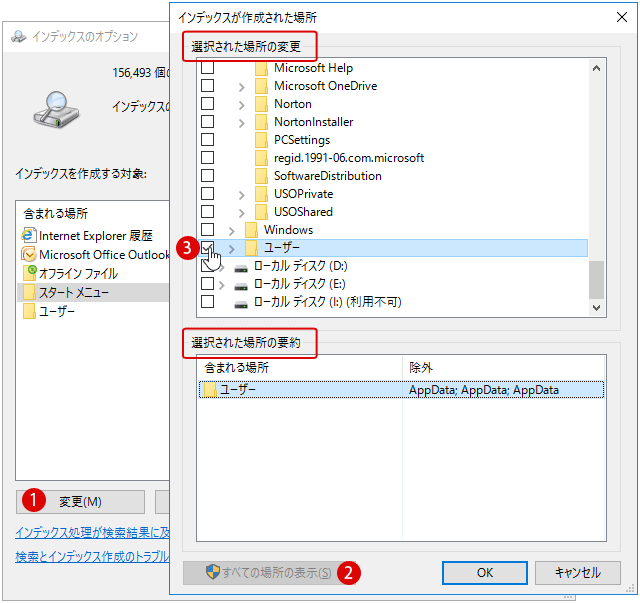
3上部の選択された場所の変更セッションに並んでいる項目のチェックを外しますと、下部の選択された場所の要約セクションにある同様の項目が自然と非表示になりす。
この操作を繰り返すと、最終的に選択された場所の要約セクションには何にもない空になります。設定完了後に、OKボタンをクリックします
▼ これで、この時点でインデックスを作成する対象となるものが何もない状態になります。現在以下では156,494個のインデックスがありますが、再インデックスすることで《0》になります。1詳細設定ボタンをクリックします。
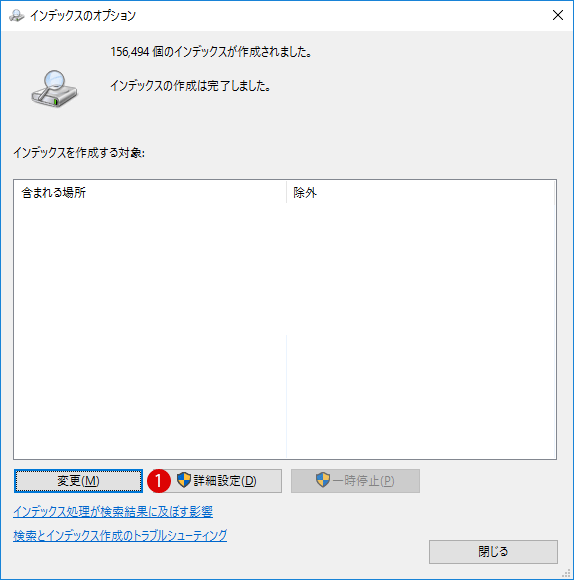
▼ 詳細オプションウィンドウが表示されます。インデックスの設定タブにて、1再構築ボタンをクリックします。
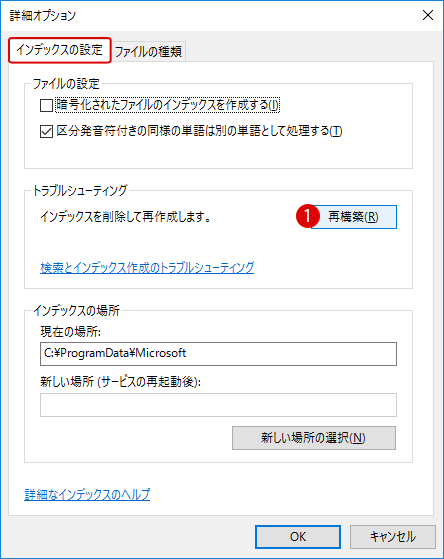
▼ インデックスの再作成には時間がかかる場合があります。再構築が終了するまでは、一部のビューや検索結果が不完全なまま表示される可能性があります。というメッセージが表示されますが、OKボタンをクリックします。
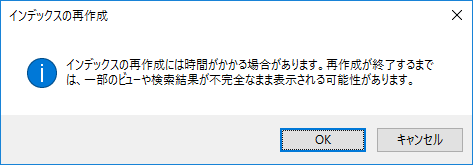
スポンサーリンク
▼インデックス作成対象となるファイル数が《0》となりましたので、結果、インデックス情報はなくなりました。1閉じるボタンをクリックします。
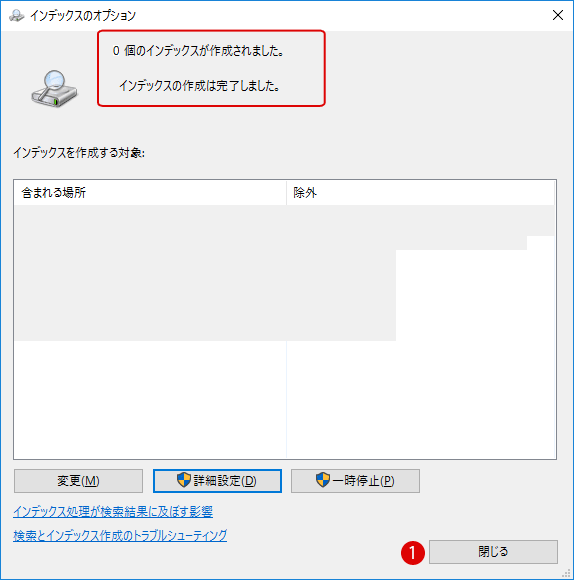
インデックスファイルを削除する
以下のパス(path)に移動し、以下のファイルを削除します。インデックス情報はファイルサイズが大きいため、空き容量に余裕ない場合、削除しておきます。余裕がある場合、そのままに。
C:\ProgramData\Microsoft\Search\Data\Applications\Windows\windows.edb
![[Windows10]Windows Searchサービスを無効にする](../windows10/images2/disable-index0-4.png)
ProgramDataは隠しフォルダーのため、通常はエクスプローラー上で非表示になっています。以下のようにリボンの「表示」タブから1隠しファイルにチェックを入れる必要があります。
![[Windows10]Windows Searchサービスを無効にする](../windows10/images2/search-windows-disable-index4.png)
対象ファイルに移動する際に、以下の警告メッセージが表示された場合は、下記の関連記事を参考にしてください。
![[Windows10]Windows Searchサービスを無効にする](../windows10/images2/search-windows-disable-index5.png)
関連記事
このフォルダーにアクセスする許可がありません。このフォルダへアクセスするアクセス許可が拒否されています:所有権やアクセス権を取得するこれで設定完了です。パソコンを再起動し、設定を反映させます。
スポンサーリンク
スポンサーリンク
Category
Windows Keyword Category
BILLION WALLET Copyright©All rights reserved